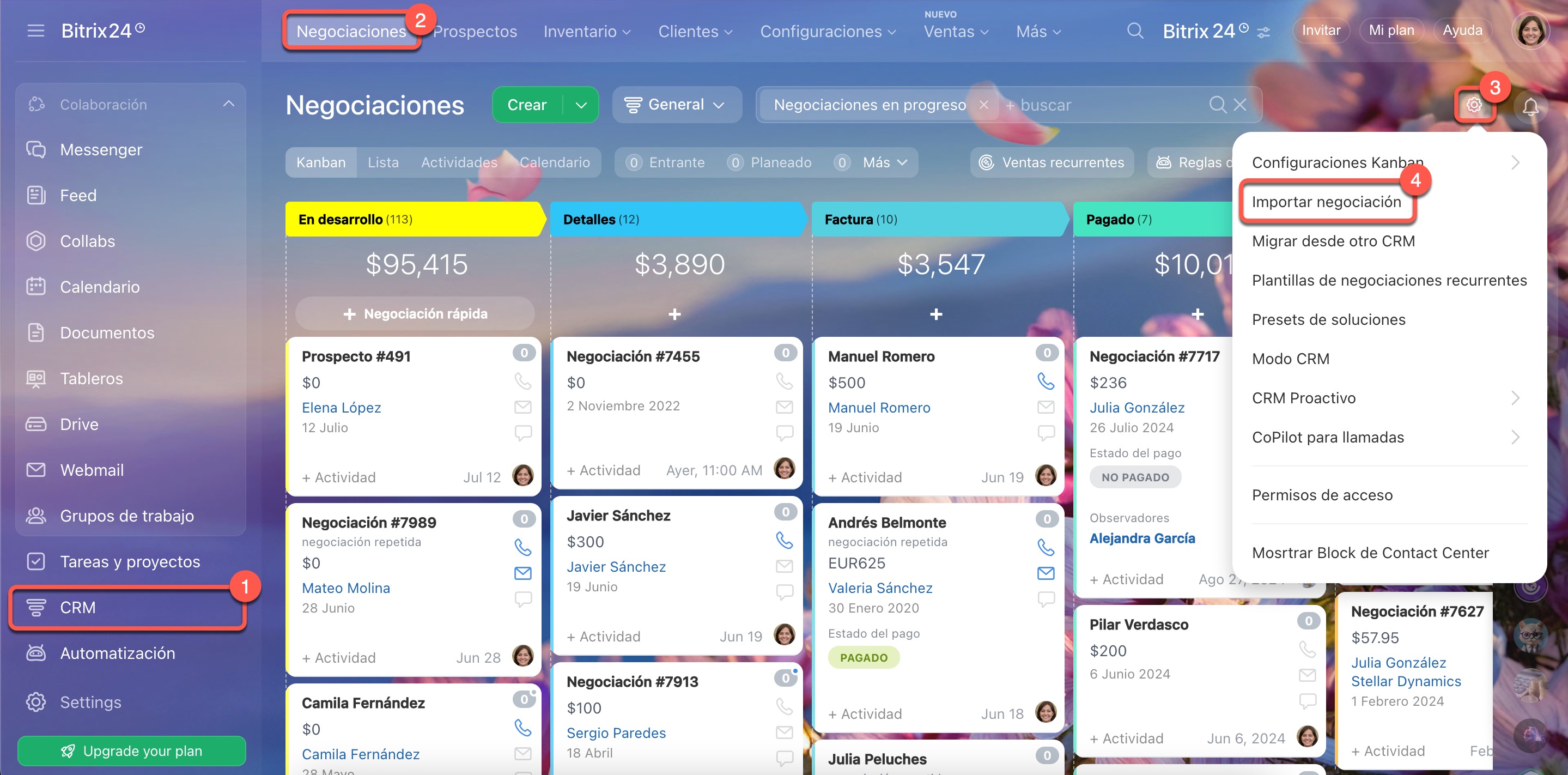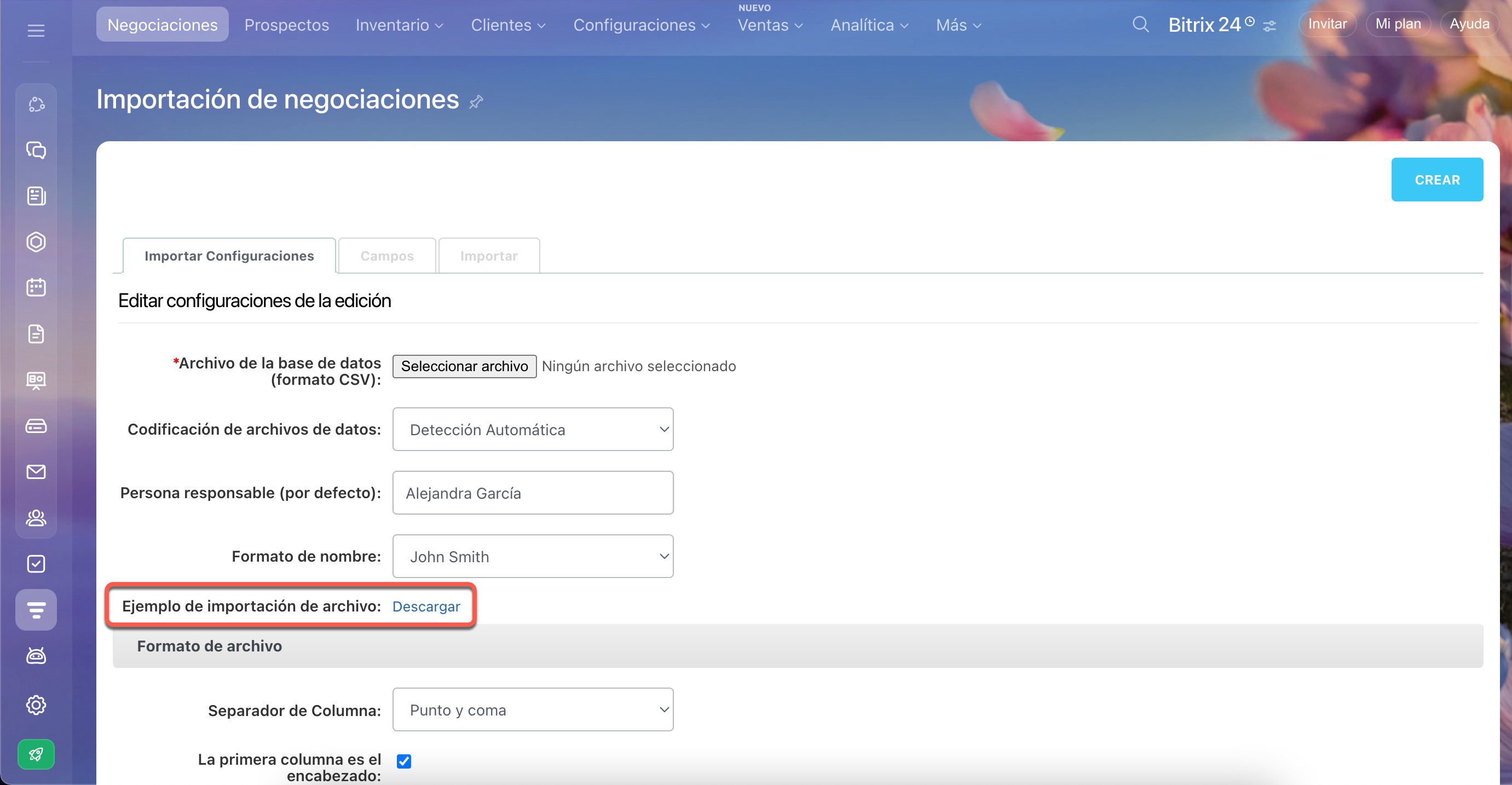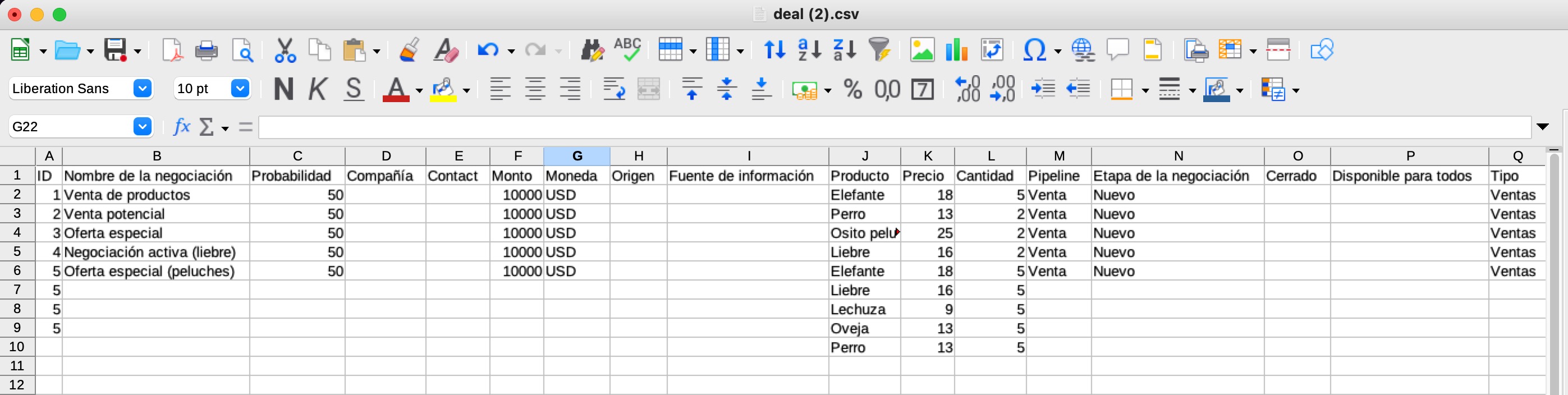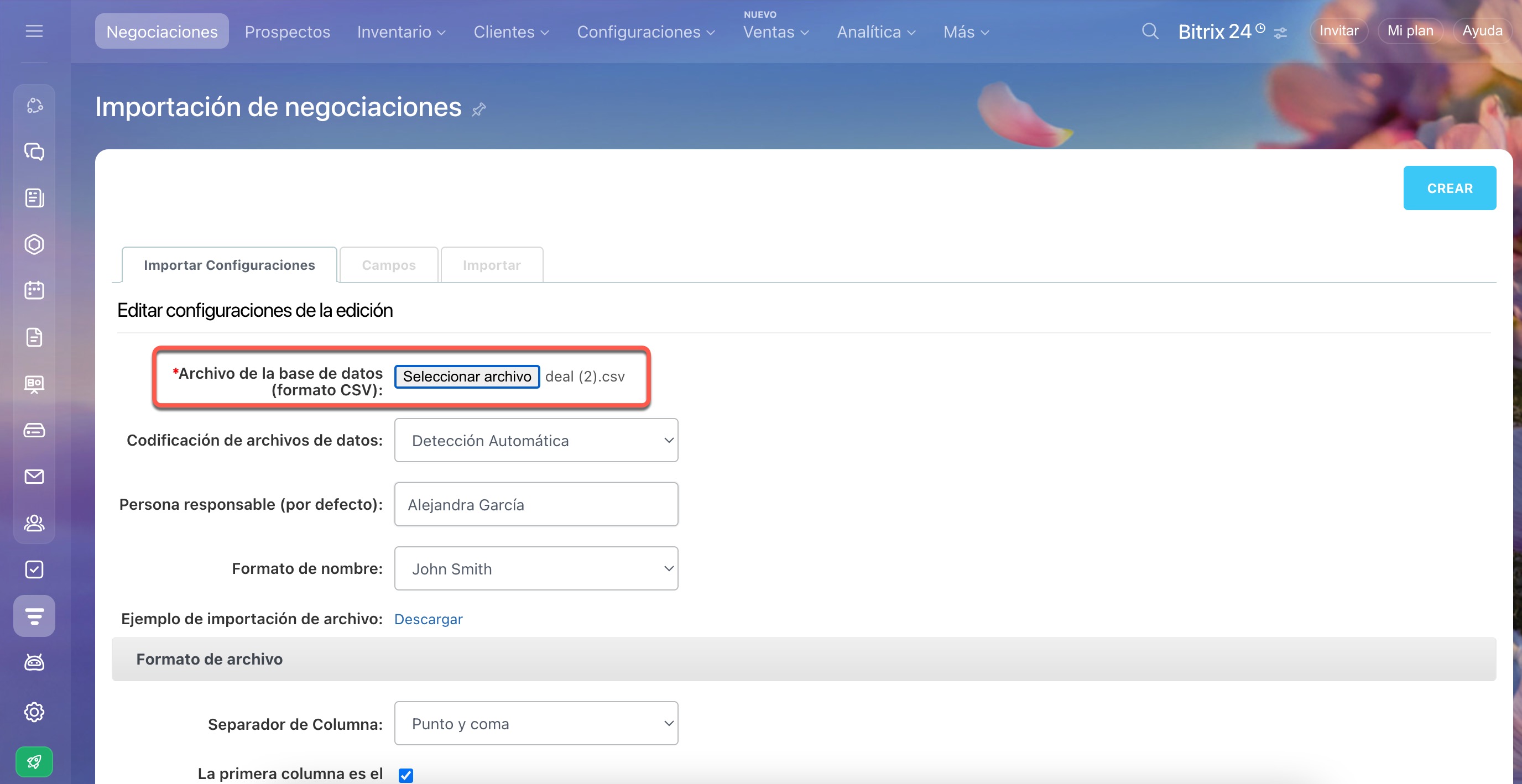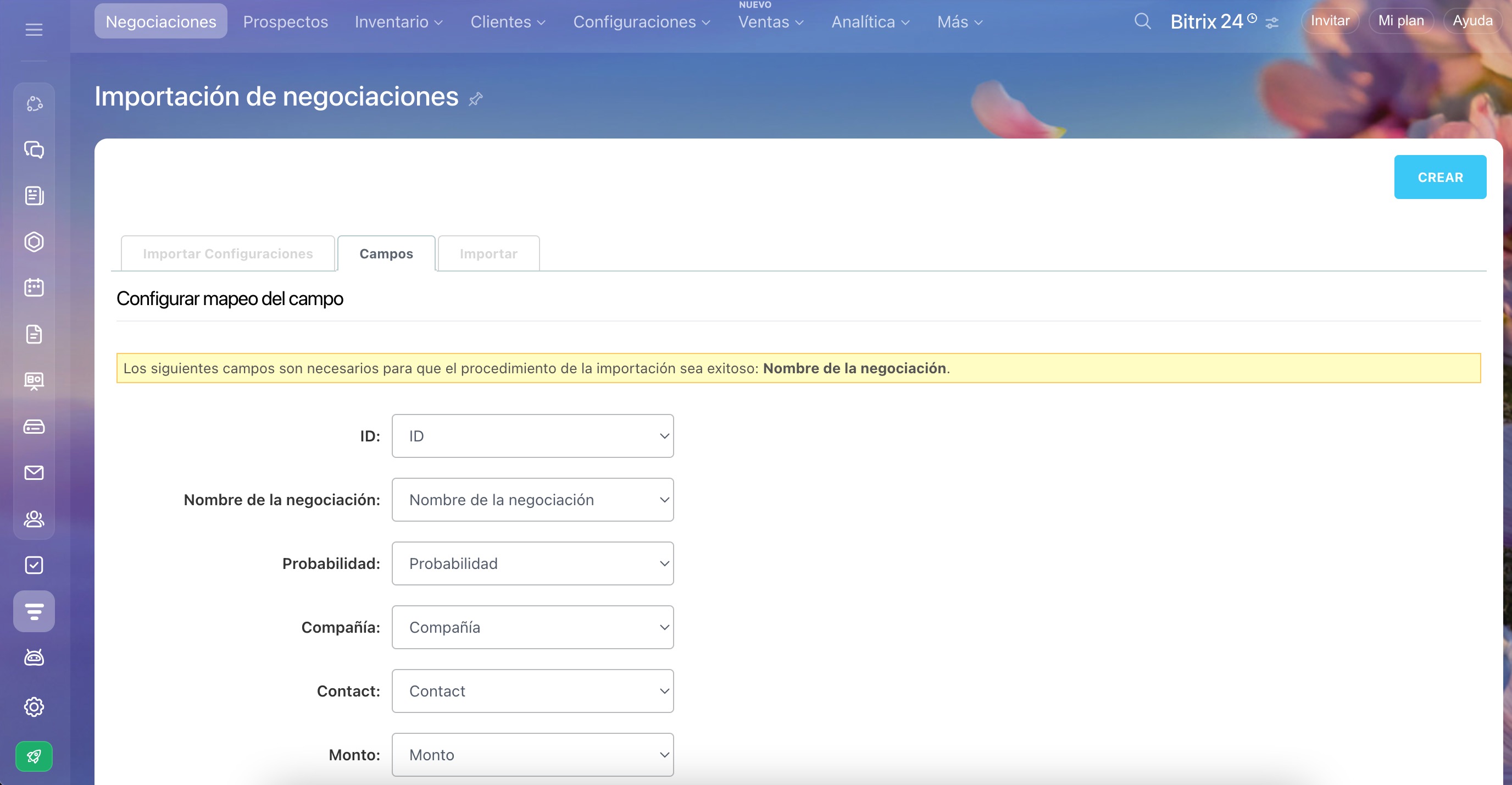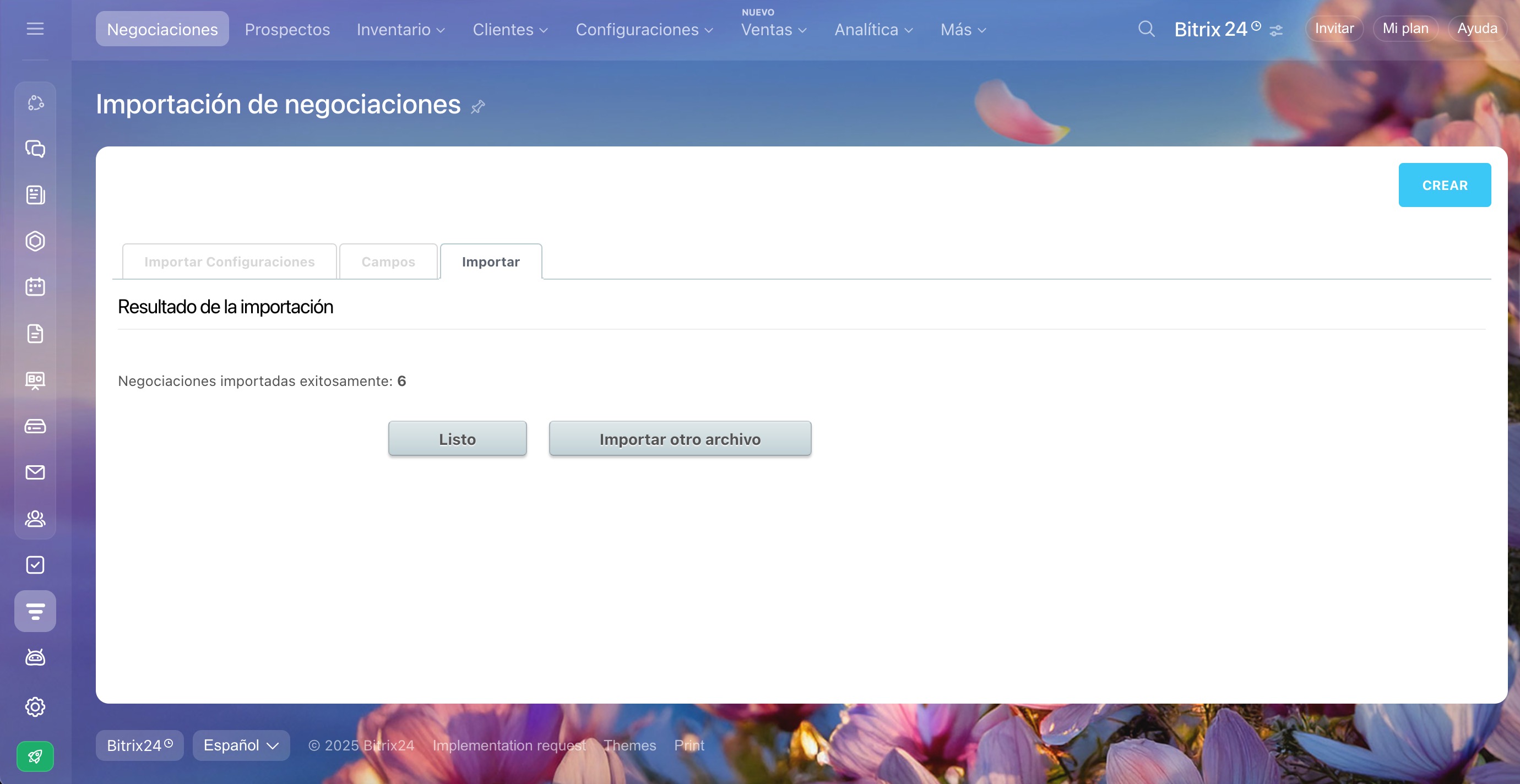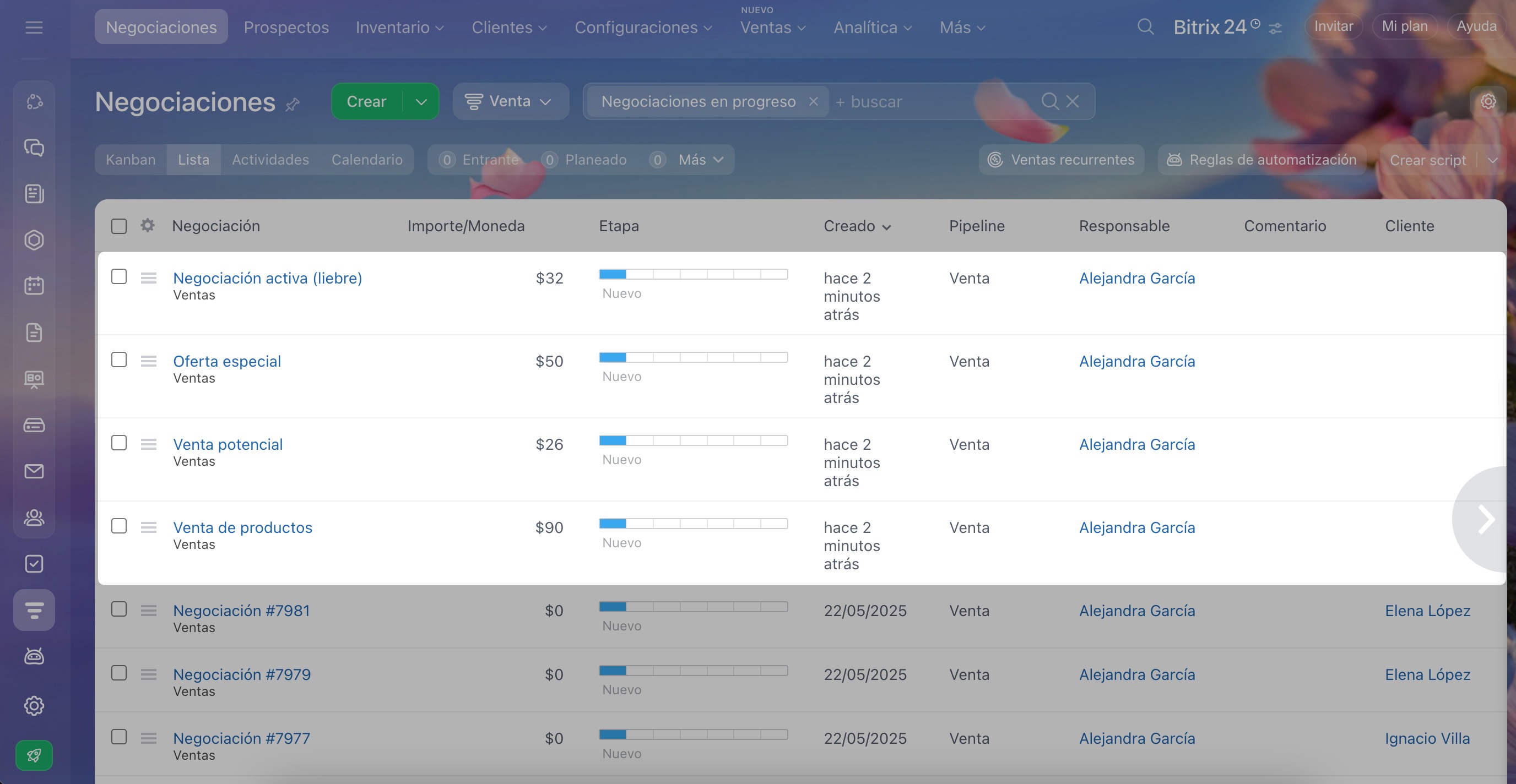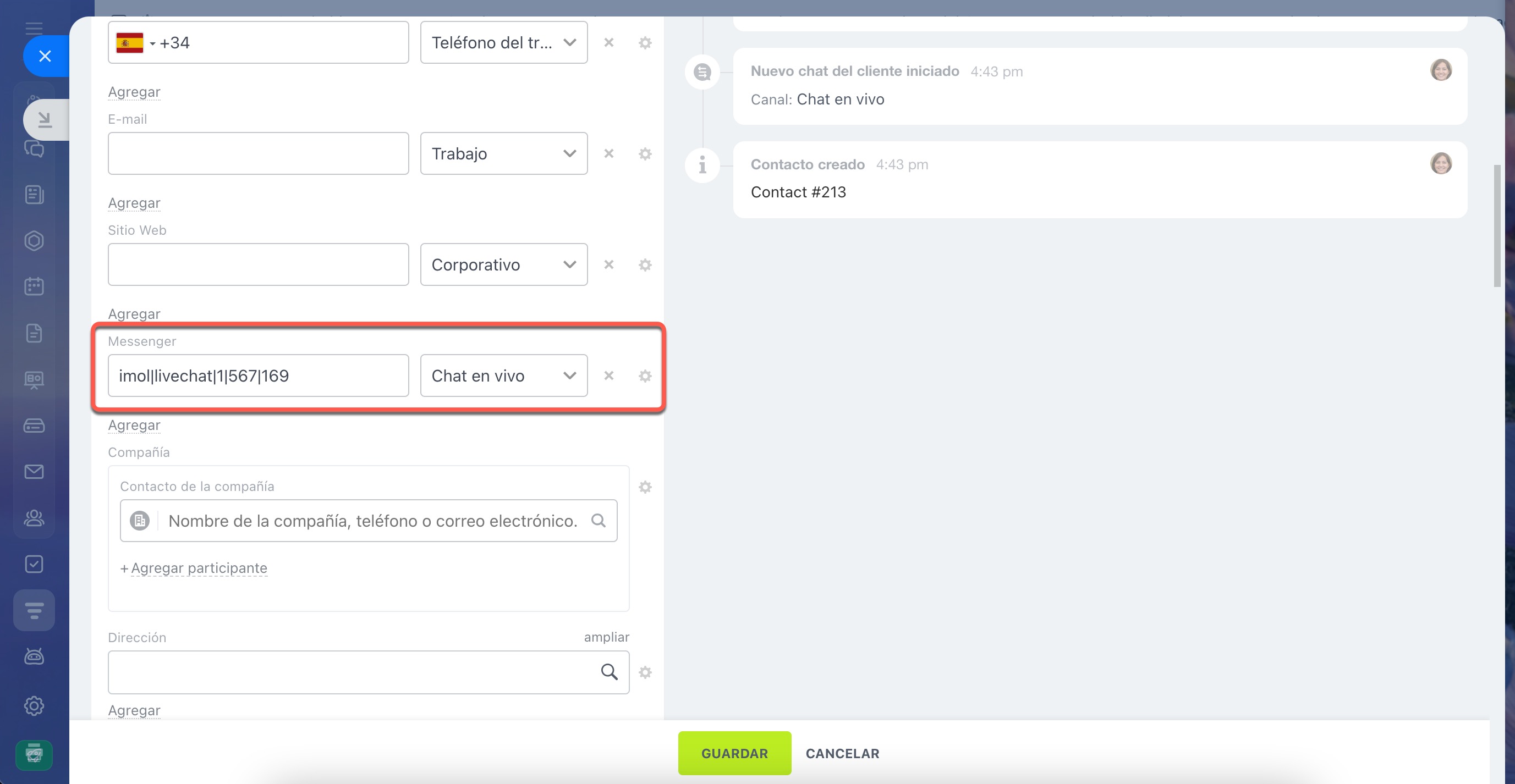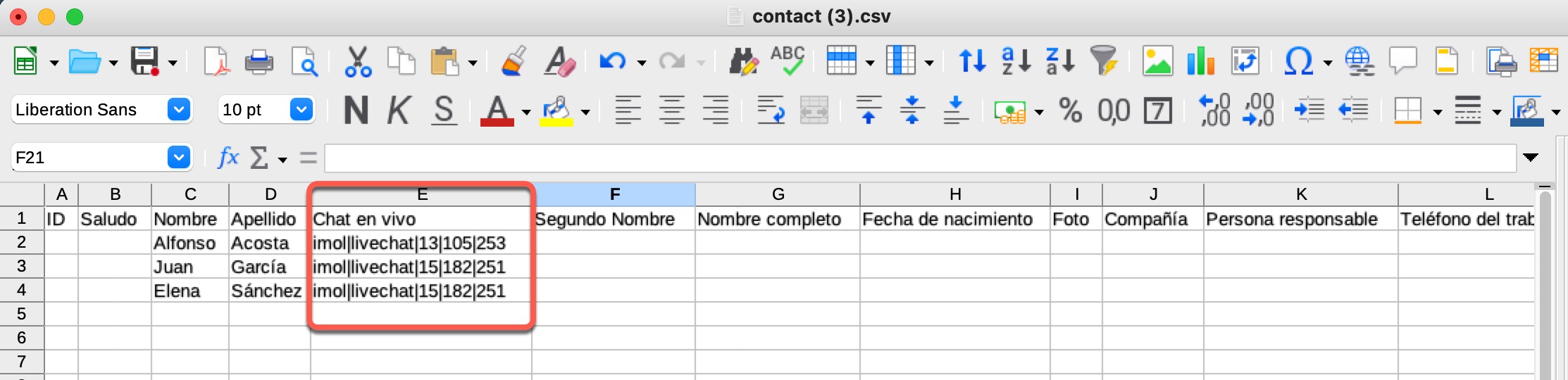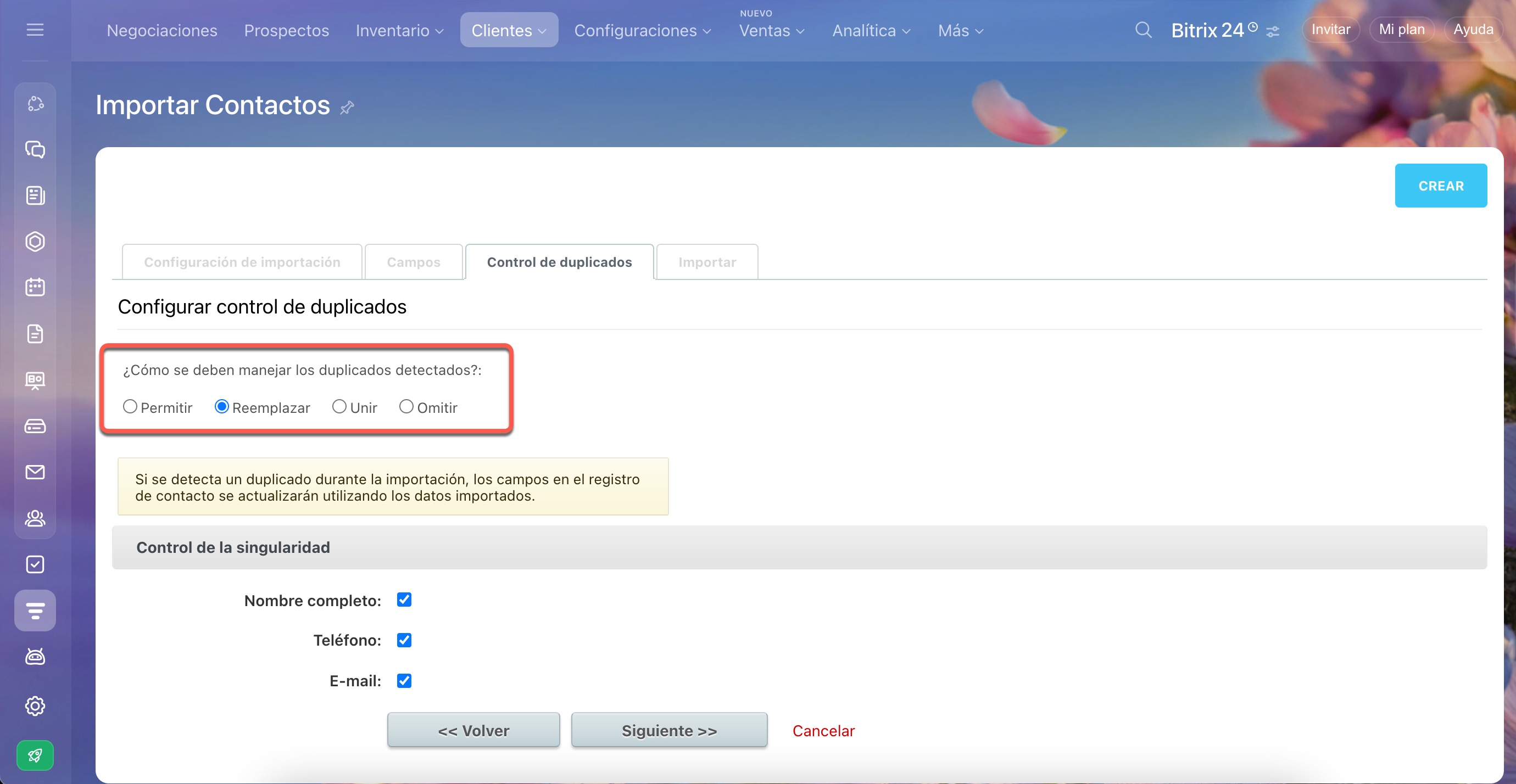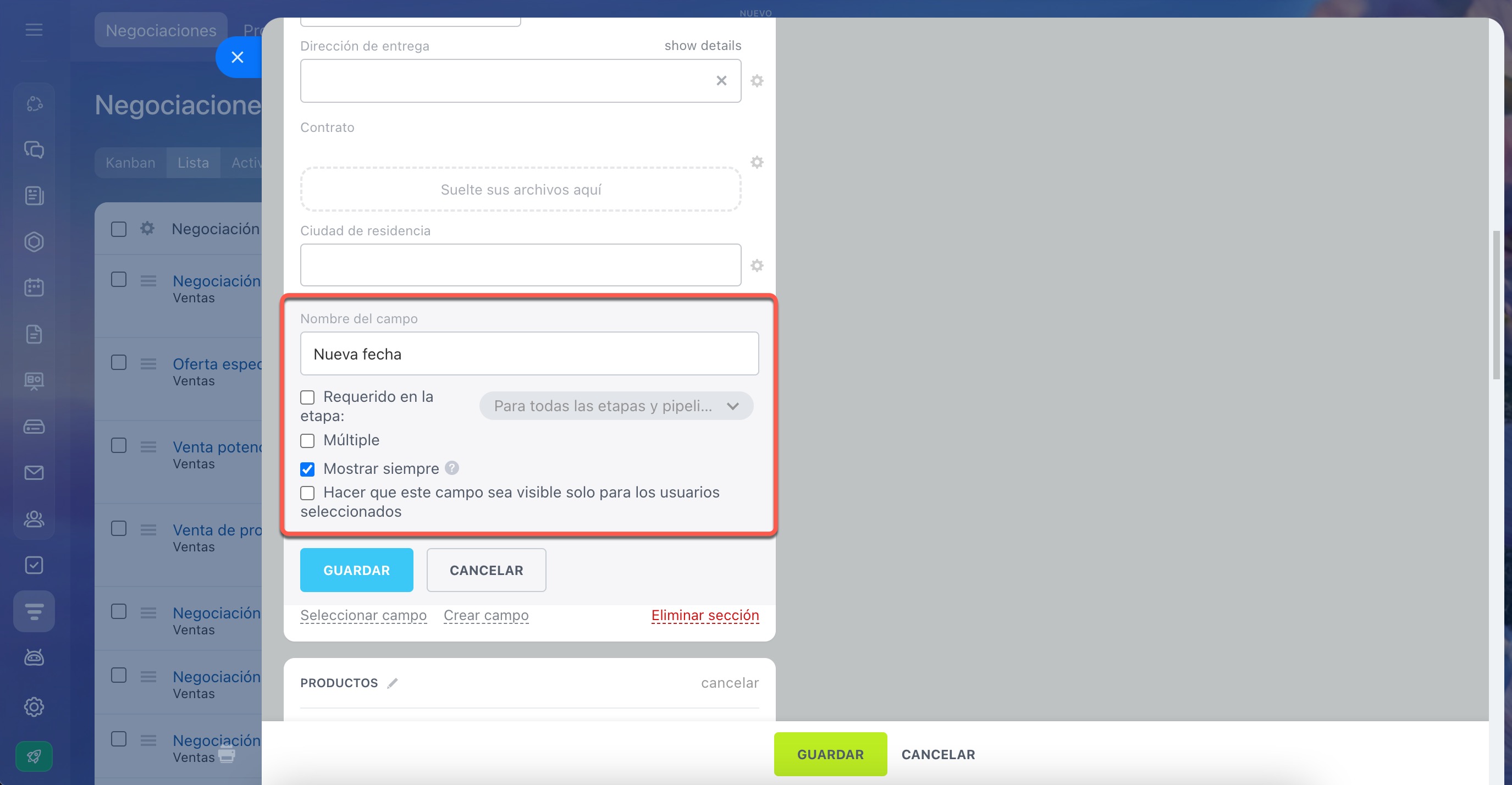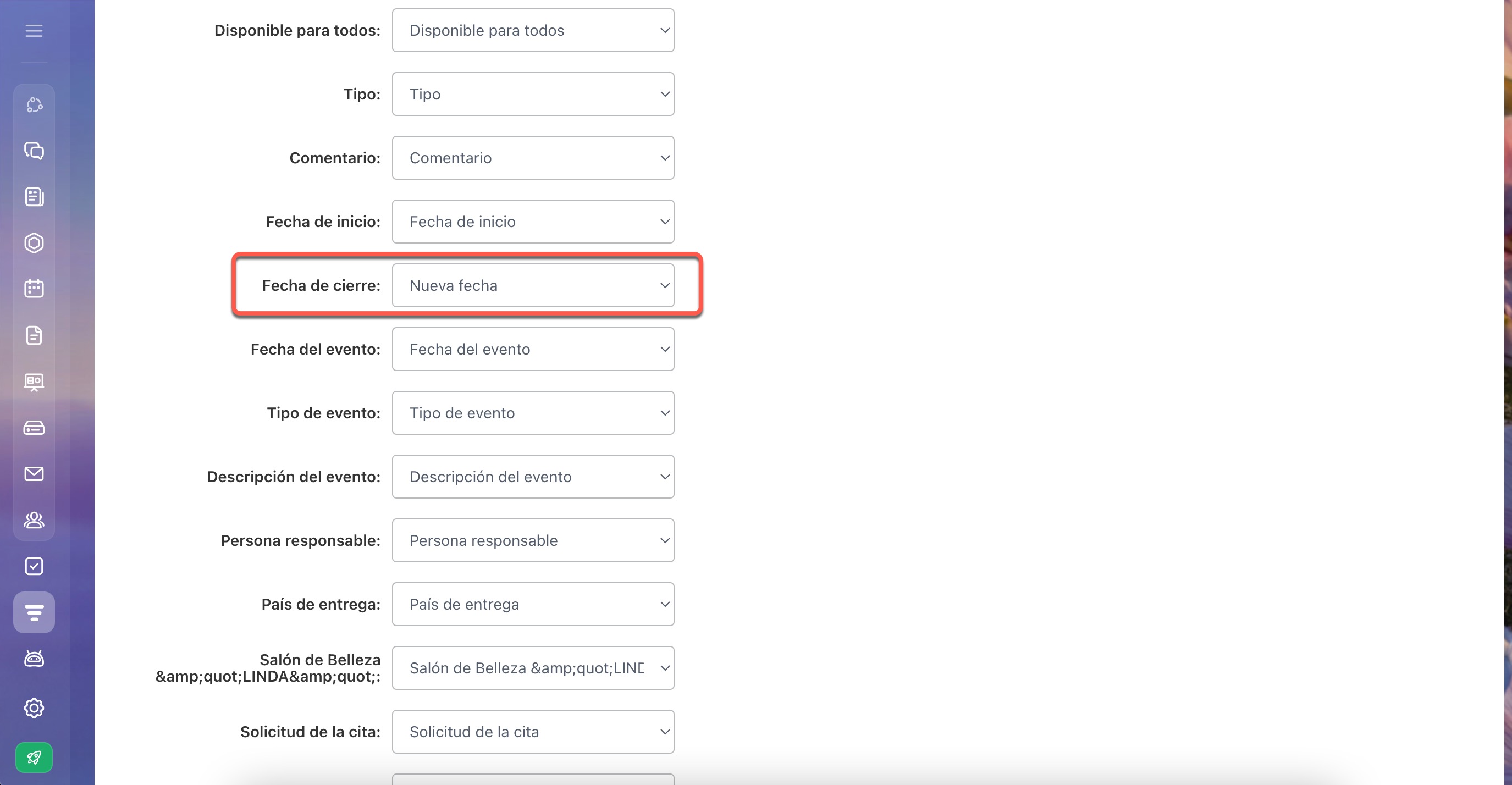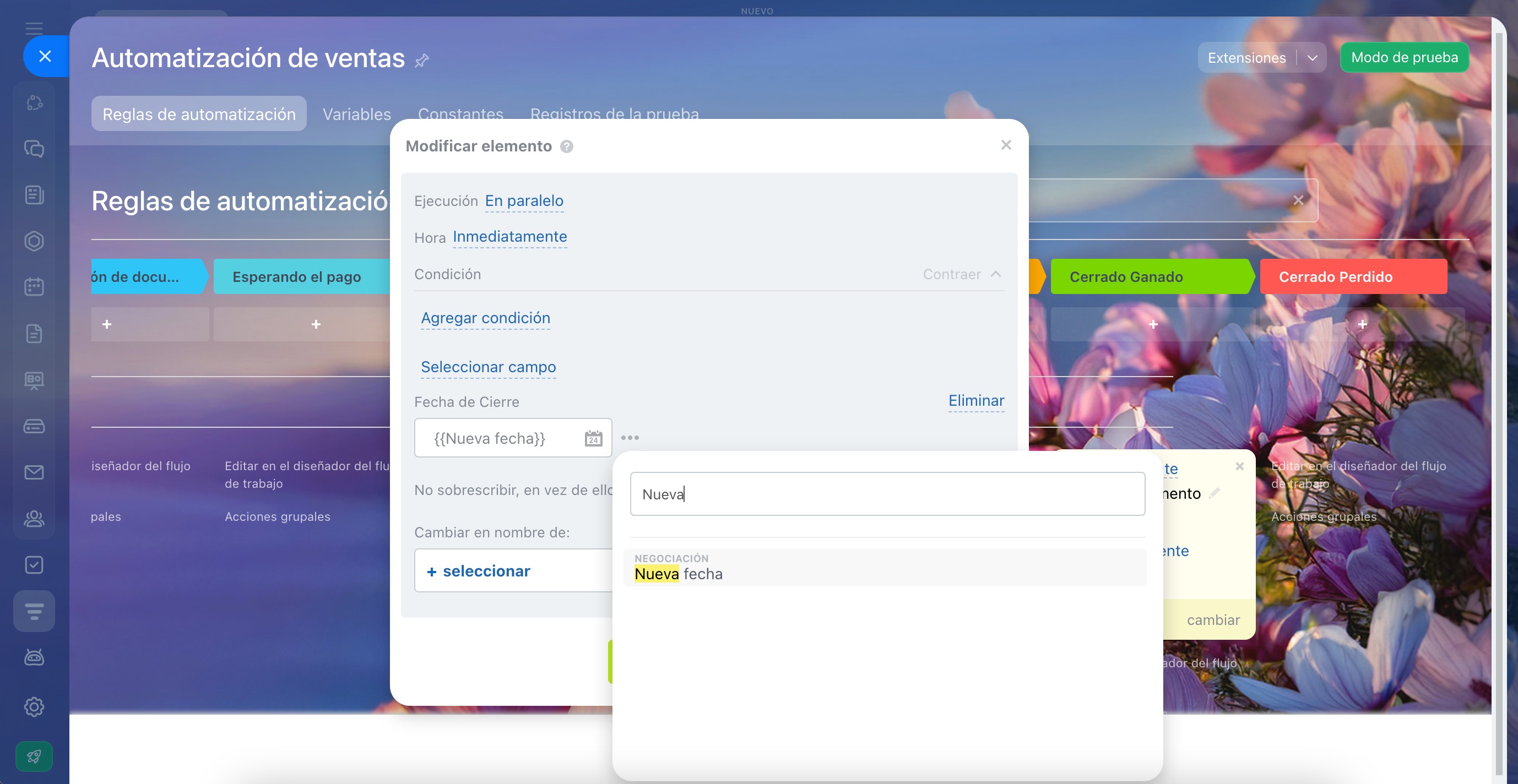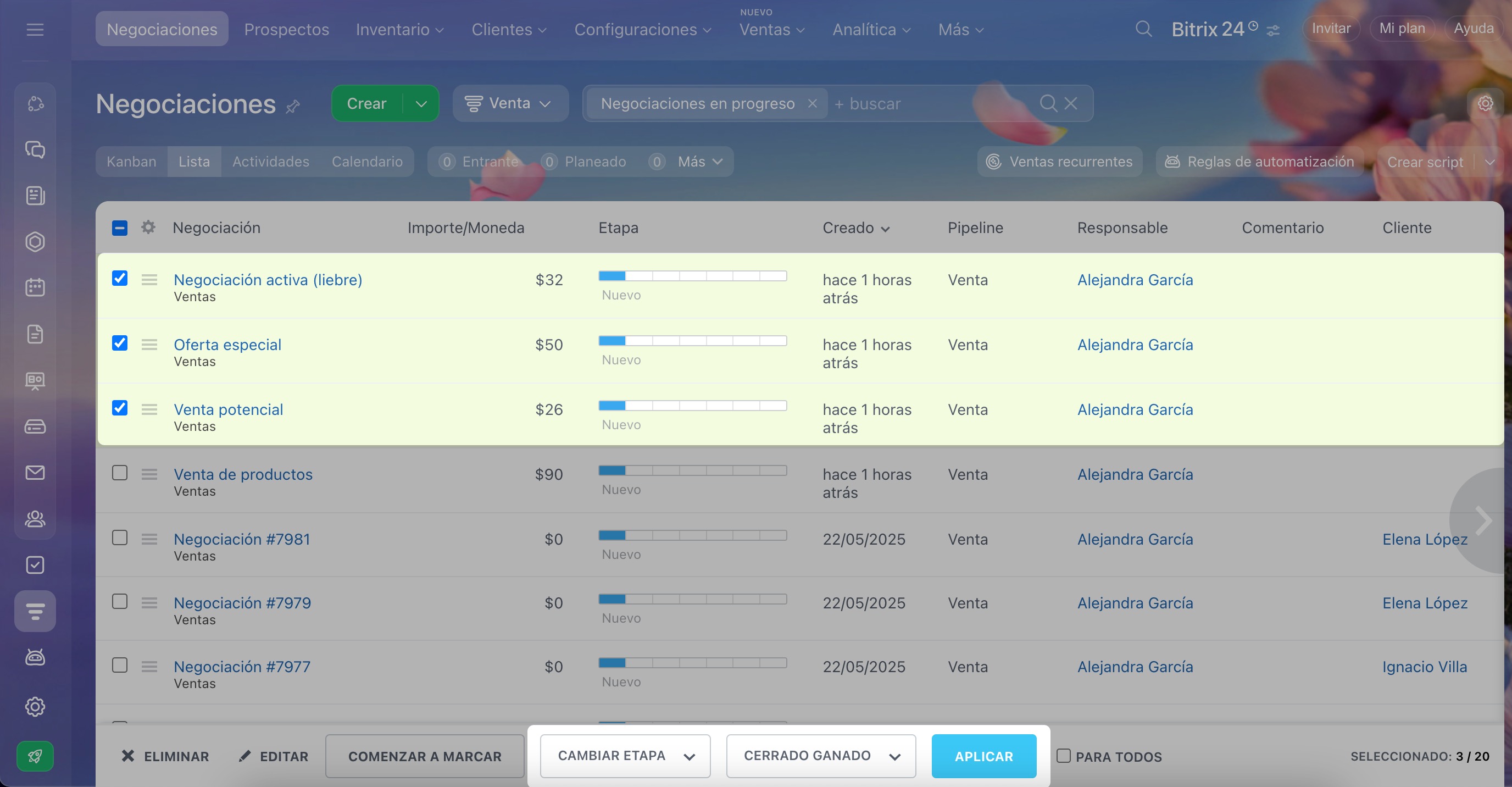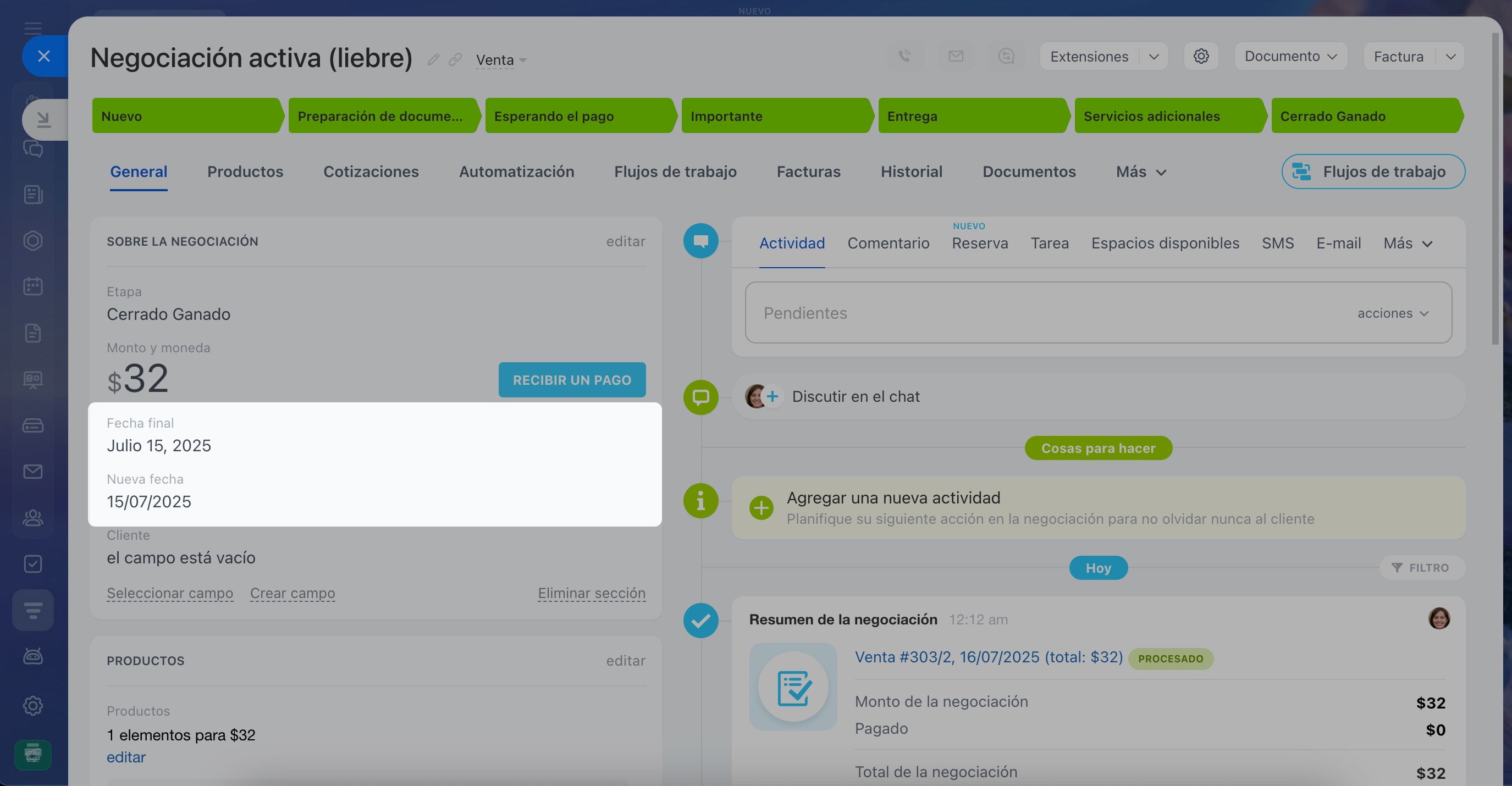En breve
- Ve a la sección correspondiente, por ejemplo, CRM > Negociaciones.
- Haz clic en Configuración (⚙️) > Importar negociaciones.
- Descarga y completa la plantilla de importación.
- Sube tu archivo en formato CSV a Bitrix24.
- Verifica que los campos del archivo coincidan con los de Bitrix24. Por ejemplo, el campo Nombre de la negociación en el archivo debe corresponder al mismo campo en la ficha de la negociación.
- Al finalizar, haz clic en Listo. Para importar otro archivo, selecciona la opción correspondiente.
En detalle
El proceso de importación permite cargar elementos de CRM en Bitrix24. Esta función resulta útil cuando necesitas:
- Crear tu base inicial de clientes y negociaciones al empezar a usar Bitrix24.
- Migrar información desde otro CRM sin tener que introducirla manualmente.
Puedes importar los siguientes elementos:
- prospectos,
- negociaciones,
- contactos,
- compañías,
-
productos.
Importación de productos
Para importar detalles necesitas ser administrador o tener los permisos adecuados.
Permisos de acceso basados en roles en CRM
Solo puedes importar nuevas negociaciones. No es posible actualizar información en negociaciones ya existentes.
Veamos paso a paso cómo importar elementos de CRM usando negociaciones como ejemplo.
1-2. Ve a la sección de CRM > Negociaciones.
3-4. Haz clic en Configuración (⚙️) > Importar negociaciones.
Importar elementos
El proceso de importación consta de varias etapas.
1. Descarga la plantilla del archivo de importación
Descarga el archivo CSV que incluye todos los campos disponibles para la ficha de negociación.
2. Completa el archivo de importación
Introduce los datos que deseas importar. En la columna ID, asigna números consecutivos (un identificador único por cada negociación).
Para negociaciones con múltiples productos, ingresa cada producto en una fila separada manteniendo el mismo ID en todas las filas asociadas a esa negociación.
3. Sube el archivo de importación a Bitrix24
El archivo debe estar en formato CSV.
4. Verifica la correspondencia de los campos
Comprueba que los campos del archivo de importación coincidan correctamente con los campos de Bitrix24. Por ejemplo, los datos del campo Nombre de la negociación en el archivo deben cargarse en el campo Nombre de la negociación en la ficha de la negociación.
5. Espera a que se carguen los datos
El tiempo de importación variará según la cantidad de negociaciones que estés importando.
Verifica el listado de negociaciones en CRM una vez finalizada la importación.
Aspectos importantes al importar
Para garantizar una importación exitosa en el CRM, debes tener en cuenta las características específicas de ciertos campos.
Campo "Messenger"
Este campo de la ficha de contacto guarda el ID del perfil del cliente en el messenger. Bitrix24 asigna automáticamente un ID único a cada cliente cuando interactúa a través de mensajería (por ejemplo: 100, 101, 102, etc.).
Posible conflicto. Si el ID del usuario en el archivo de importación coincide con uno existente en tu Bitrix24, los chats podrían asociarse a contactos equivocados.
Ejemplo:
- En cuenta1.bitrix24.es, el contacto "Juan" tiene el ID 101 en el campo "Messenger".
- En cuenta2.bitrix24.es no existe "Juan", pero hay otro cliente con ID 100.
- Si importas "Juan" desde cuenta1 a cuenta2, y luego el cliente "Pedro" inicia un chat en cuenta2, Bitrix24 asignará el ID 101 a "Pedro" vinculándolo incorrectamente con "Juan".
Solución.
- En el archivo a importar, elimina todos los valores en columnas relacionadas con messenger (generalmente comienzan con "imol").
-
En la pestaña Control de duplicados, selecciona la opción Reemplazar para actualizar registros existentes cuando coincidan.
Importar contactos
Campo "Fecha final"
Posible conflicto. Durante la importación de negociaciones cerradas, el sistema sobrescribe automáticamente el campo Fecha final con la fecha de importación.
Solución. Para preservar la fecha original de cierre, importa los datos a un campo personalizado y luego transfiérelos al campo del sistema mediante automatización.
Crea un campo personalizado en la ficha de negociación con un nombre distintivo, como Nueva fecha.
Campos personalizados en CRM
Prepara el archivo de importación: deja vacía la columna Etapa para negociaciones cerradas y completa el campo personalizado con las fechas correctas. Luego importa el archivo.
Configura una regla de automatización del tipo Modificar elemento en la etapa final del pipeline, que copie los valores del campo personalizado al campo Fecha de cierre del sistema.
Reglas de automatización: modificar elemento
Aplica la automatización moviendo las negociaciones a la etapa configurada.
Acciones grupales